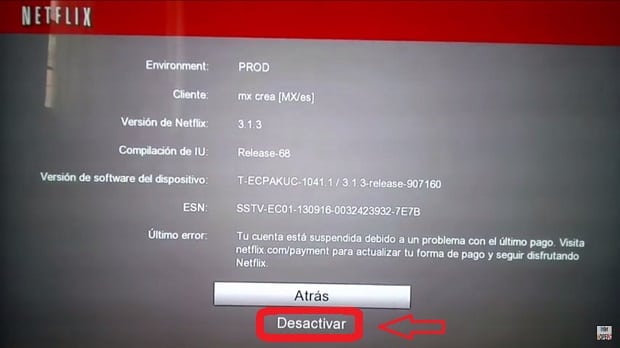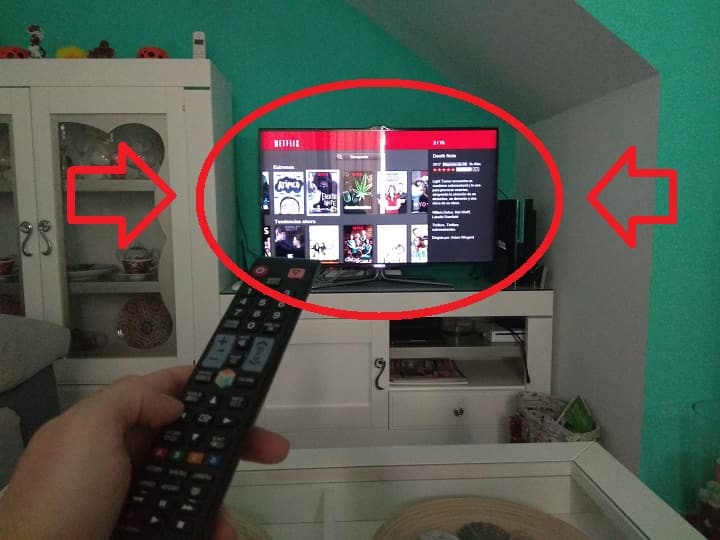
Hace poco vimos como las políticas de Samsung nos obligaban a prescindir de aplicaciones como YouTube, por suerte hicimos este excelente tutorial para poder usar YouTube Smart Tv en modelos antiguos. Pero Samsung no conforme con esto nos obligo a deshacernos de la app Spotify en nuestros Smart TV, debido a ello nos vimos en la obligación de hacer este tutorial para saber cómo escuchar escuchar Spotify en Samsung Smart TV en modelos antiguos. Y es que el sistema operativo de Samsung Smart TV es muy poco configurable, si usas Netflix, sabrás de lo que hablo y es que cuando quieres cambiar de cuenta, saber cómo cerrar sesión Netflix Samsung Smart TV puede ser una pesadilla.
Este problema lo hemos tenido cuando mi hermano decidió no renovar la cuenta y decidí tener la mía propia el problema es que no tenía de idea de cómo resetear Netflix en Samsung Smart TV. Por ello vamos a ver cómo solucionar este tipo de problemas con Netflix Samsung Smart TV de la manera más fácil posible.
Tabla de contenidos
Cómo Resetear Netflix En Samsung Smart TV
Si te has hecho al igual que yo de una nueva cuenta seguro que has tenido problemas con Netflix Samsung Smart Tv para cambiar de usuario. Vamos a ver cómo solucionar fácilmente estos problemas.
Problemas Con Netfix Samsung Smart TV
Parece que te estoy viendo… has usado la cuenta de Netflix de un colega te ha gustado el servicio y te has dado de alta en la compañía para poder disfrutar de Netflix en tu Samsung Smart TV y te das cuenta que al cerrar sesión de Netflix de tu antigua cuenta en tu Samsung Smart TV es imposible.. ¿ Cual es la solución ?.
Solución De Netflix En Samsung Smart TV
Aquí os dejo un vídeo que os solucionará los problemas con Netflix en vuestras TVs.
El secreto para cambiar de usuario en Netflix en vuestro Smart TV está en las teclas de dirección del mando. Por suerte en la página de ayuda de Netflix nos dicen como solucionarlo.
Entra En Netflix
Lo primero que tienes que hacer es entrar en Netflix.
Realiza Esta Combinación Con Las Teclas Del Mando
Haz esta línea de comandos con tu mando a distancia.
- Arriba, arriba, abajo, abajo, izquierda, derecha, izquierda, derecha, arriba, arriba, arriba, arriba.
Desactiva Tu Cuenta De Netflix Samsung Smart TV
Si lo has hecho correctamente tendrás una pantalla cómo ésta. Pulsa «desactivar» .
Pulsa «Si» en «Desactivar».
Ahora tan solo tendremos que introducir nuestra nueva cuenta de usuario de Netflix Samsung Smart TV.